In vielen Surveys gibt es Fragen der folgenden Art:
Wie sind Sie auf MAXQDA aufmerksam geworden? (Mehrfachantworten möglich)
▢ Tagung
▢ Kolleg*innen
▢ Websuche
▢ Sonstiges
Üblicherweise wird für jede Antwortmöglichkeit eine eigene Variable erzeugt, das heißt, im vorliegenden Beispiel liegen vier Variablen vor, die jeweils angeben, ob die befragte Person das Häkchen bei der Antwortmöglichkeit gesetzt hat oder nicht. Die einzelnen Variablen lassen sich mithilfe der Stats-Funktion Deskriptive Statistik > Häufigkeiten auswerten, aber meistens ist es übersichtlicher, die Fragen gemeinsam auszuwerten und in einem Diagramm darzustellen.
Hierfür müssen Sie MAXQDA Stats zunächst „mitteilen“, welche Antwortmöglichkeiten zusammengehören, indem Sie Mehrfachantworten-Sets definieren.
Mehrfachantworten-Sets definieren
- Starten Sie Deskriptive Statistik > Mehrfachantworten-Sets definieren.
- Klicken Sie auf das Symbol mit dem grünen Pluszeichen, um ein neues Set anzulegen.
- Vergeben Sie einen Namen für das Set in der Spalte „Mehrfachantworten-Set“.
- Ziehen Sie mit der Maus alle zum Set gehörenden Variablen in die Zeile hinein.
- Tragen Sie unten den Wert, der bei den einzelnen Variablen gezählt werden soll, also den Wert, der angibt, ob ein Häkchen bei einer Frage gesetzt wurde. Meist handelt es sich um den Wert „1“ oder „Yes“. Bitte beachten Sie, dass der Wert für alle erstellten Sets gilt.
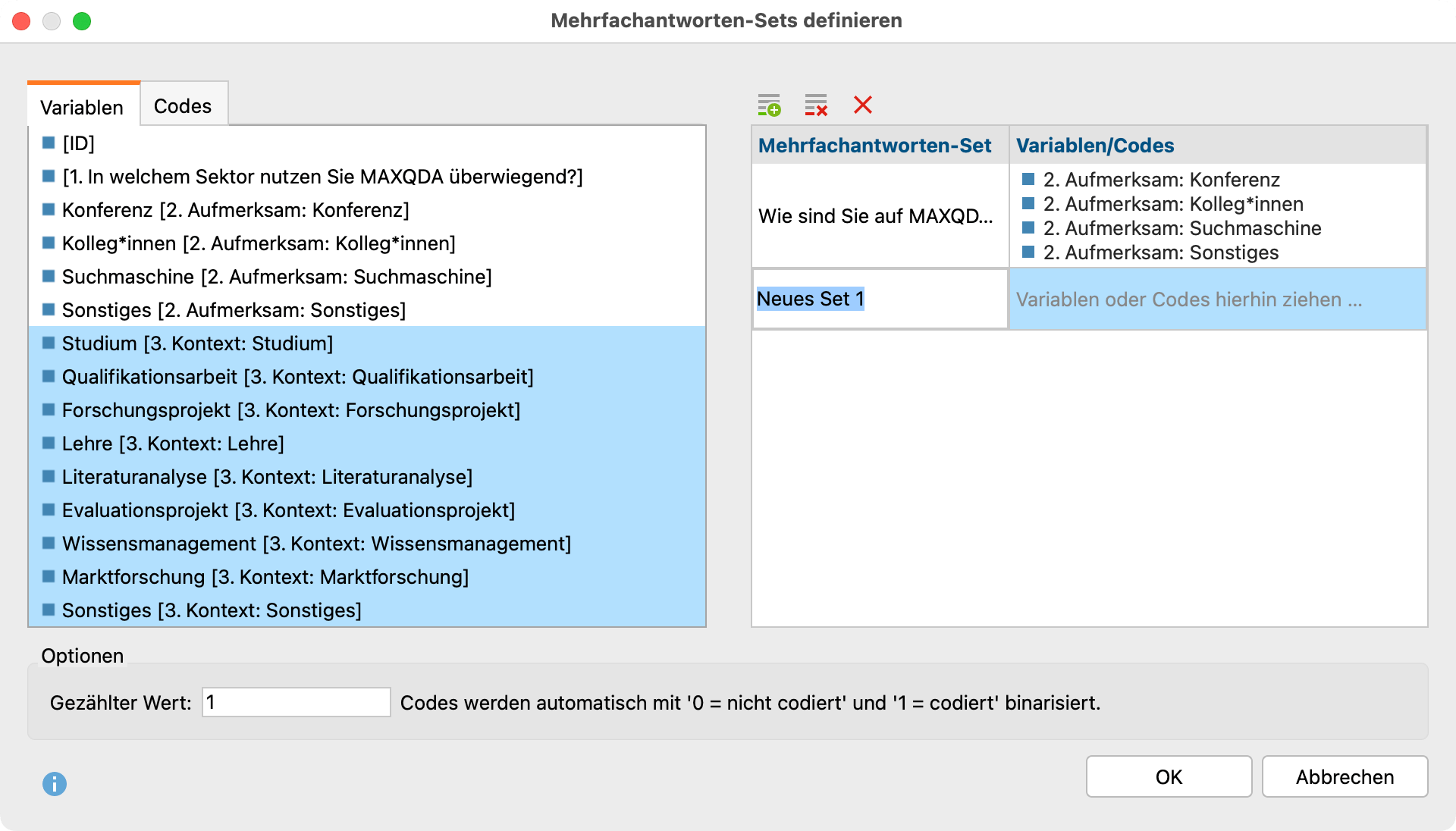
Sofern Sie in Stats mit Daten eines MAXQDA-Projekts arbeiten, werden die Sets im MAXQDA-Projekt gespeichert. Bei der Arbeit mit einem MAXQDA-Projekt können Sie auch ein Set anlegen, das nicht aus Variablen, sondern aus Codes besteht (Variablen und Codes lassen sich dabei nicht mischen).
Sofern Sie in Stats mit externen Daten arbeiten, z.B. aus SPSS, können Sie ebenfalls Mehrfachantworten-Sets anlegen, diese werden allerdings nicht gespeichert und stehen nur zur Verfügung, während die Datei noch geöffnet ist.
Häufigkeitstabellen erstellen
Sobald Sie Mehrfachantworten-Sets erstellt haben, können Sie für diese via Deskriptive Statistik > Häufigkeiteneine Häufigkeitsauswertung anfordern. Im Optionsdialog sind die Sets auf einem eigenen Tab verfügbar und können für die Analyse ausgewählt werden:
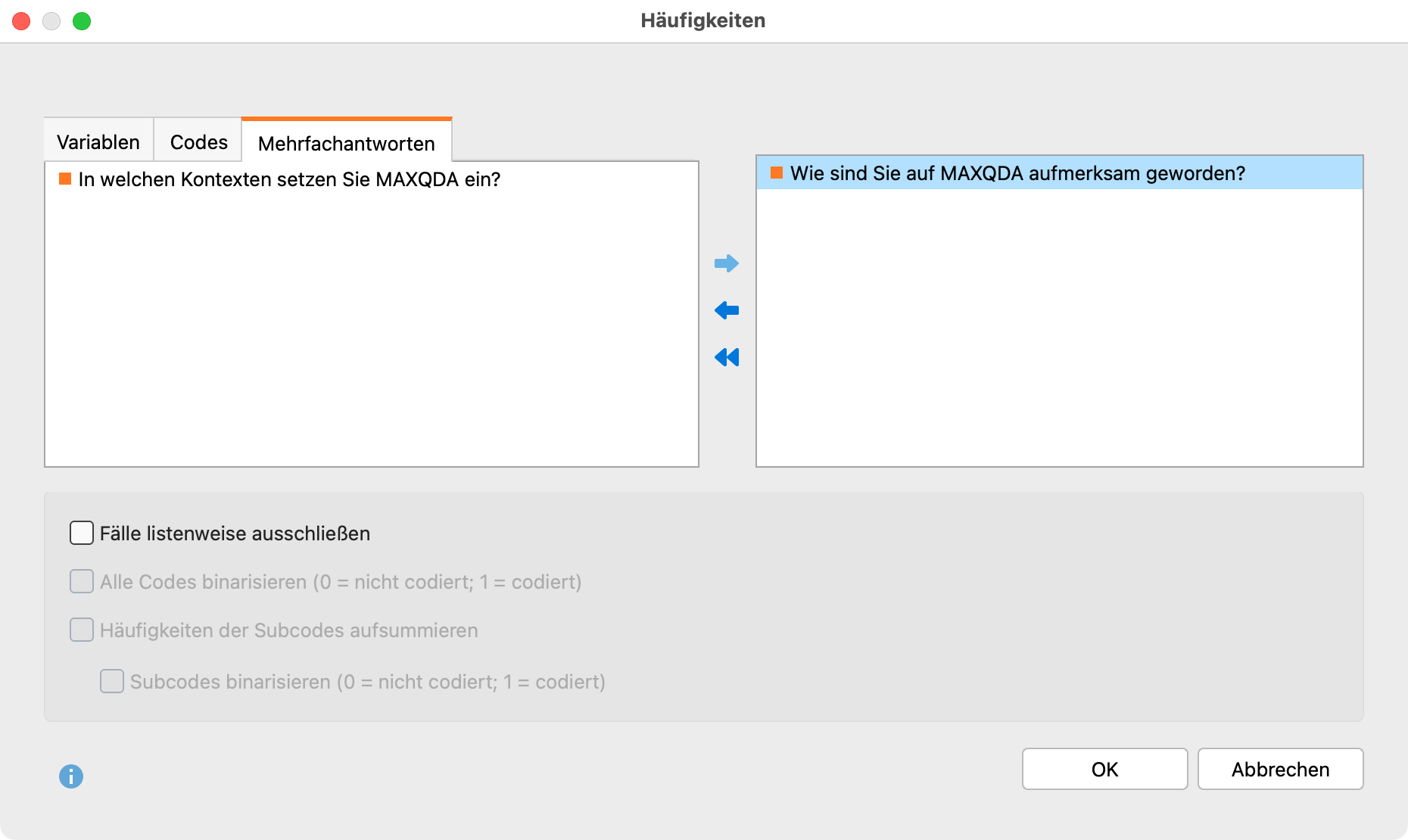
Die Option Fälle listenweise ausschließen sorgt dafür, dass nur Fälle analysiert werden, die bei allen analysierten Variablen (aus allen ausgewählten Sets) einen gültigen Wert haben.
Die Ergebnistabelle hat folgenden Aufbau:
|
| Häufigkeit | Prozent Antworten | Prozent Fälle |
| Konferenz | 57 | 32,4 | 63,3 |
| Kolleg*innen | 49 | 27,8 | 54,4 |
| Suchmaschine | 64 | 36,4 | 71,1 |
| Sonstiges | 6 | 3,4 | 6,7 |
| GESAMT | 176 | 100,0 | 195,6 |
| GESAMT FÄLLE | 90 |
|
|
| FEHLENDE FÄLLE | 1 |
|
|
Für jede Antwortmöglichkeit (also jede Variable des Sets) werden drei Zahlen präsentiert:
- Häufigkeit – So oft wurde die Antwort angekreuzt (Häufigkeit des gezählten Werts in der Variablen)
- Prozent Antworten – Häufigkeit relativ zu allen Antworten
- Prozent Fälle – Häufigkeit relativ zu den Fällen
Wie in anderen Häufigkeitstabellen lassen sich mehrere Zeilen mit Antwortmöglichkeiten markieren und per Rechtsklick zusammenfassen; ebenso stehen per Rechtsklick die Filterfunktion für den Dateneditor und das Abspeichern als Dokumentset zur Verfügung (siehe Abschnitte „Werte zusammenfassen“ und „Dokumente als Dokumentset speichern“ im Kapitel Häufigkeitstabellen).
Es lassen sich jedoch keine einzelnen Zeilen löschen.
Durch Klick auf das Diagramm-Symbol können die Antworten als horizontales oder vertikales Balkendiagramm angezeigt werden. Visualisiert werden die Prozente der Fälle.
Kreuztabellen erstellen
Sobald Sie Mehrfachantworten-Sets erstellt haben, können Sie für diese via Gruppenvergleiche > Kreuztabelleneine Aufgliederung nach Variablen oder Codes anfordern. Im Optionsdialog sind die Sets auf einem eigenen Tab verfügbar und können für die Darstellung in den Zeilen ausgewählt werden.
Die Kreuztabelle sieht wie folgt aus:
Kreuztabelle für Mehrfachantworten-Set
In den beiden Aufklappmenüs kann gewählt werden, welche Auswertungen die Tabelle zeigen soll.
Für das gruppierte Balkendiagramm, das sich durch Umschalten auf die Diagrammansicht aufrufen lässt, werden die „Spaltenprozente (Fälle)“ verwendet.
Hier finden Sie weitere Informationen zur Arbeit mit Kreuztabellen in MAXQDA Stats.
